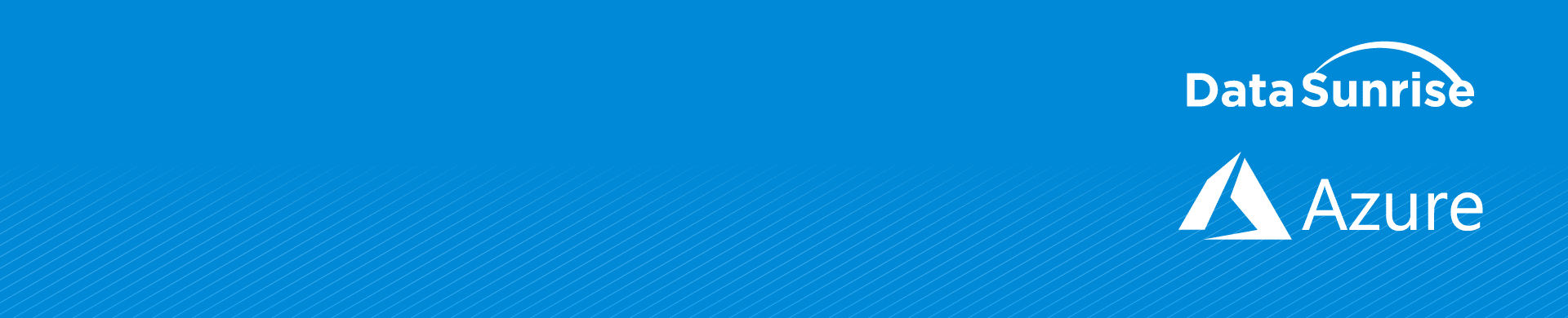
Creación de una Máquina Virtual DataSunrise en Microsoft Azure
Microsoft Azure es una plataforma de computación en la nube para desplegar, construir y gestionar servicios y aplicaciones a través de una red global de centros de datos de Microsoft. Las empresas están trasladando datos y aplicaciones a entornos IaaS/PaaS para disfrutar de los beneficios económicos de la computación en la nube. Sin embargo, el uso de la computación en la nube es efectivo solo cuando se implementan defensas confiables.
DataSunrise Database Security ofrece protección de base de datos en tiempo real contra amenazas internas y externas. Es una instancia de software de seguridad multifuncional, cuyas funciones se controlan mediante una interfaz unificada conveniente.
- Protección de Datos y Firewall. Los algoritmos avanzados de análisis SQL permiten revelar cualquier violación de políticas de seguridad. DataSunrise detecta inyecciones SQL y bloquea otras consultas maliciosas.
- Auditoría. La función de auditoría registra la actividad del usuario y los cambios realizados en la base de datos. Aunque la auditoría se usa principalmente para investigaciones de violaciones de datos, la monitorización ayuda a detectar intentos de abuso de derechos de acceso y otras actividades sospechosas. Ayuda a cumplir con GDPR, PCI-DSS, SOX, HIPAA.
- Enmascaramiento Dinámico y Estático de Datos. Asegura la confidencialidad de los datos sensibles ocultando tablas seleccionadas de usuarios no deseados. La función es útil cuando se trabaja con empresas de desarrollo de terceros que necesitan acceso parcial a la base de datos.
- Descubrimiento de Datos Sensibles ayuda a detectar y encontrar datos confidenciales en tus bases de datos.
Creación de una máquina virtual DataSunrise en Microsoft Azure
1. Para entrar en el portal de Microsoft Azure, ve a https://portal.azure.com/.
2. Ingresa tus credenciales e inicia sesión.
3. Para crear una nueva Máquina Virtual, haz clic en el nodo “Nuevo” y escribe “datasunrise” en la barra de búsqueda.
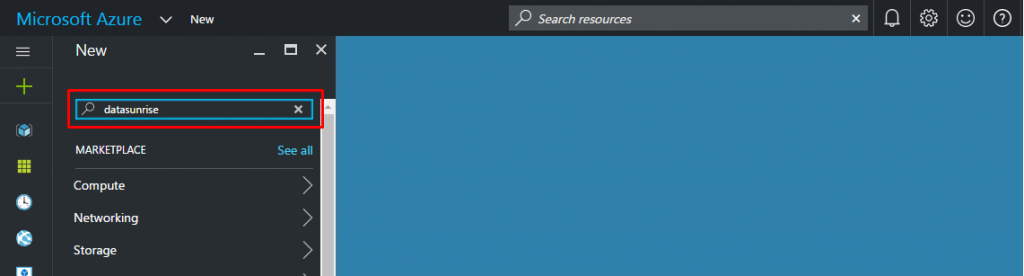
4. Selecciona “DataSunrise Database Security Suite” y haz clic en el botón “Crear”.
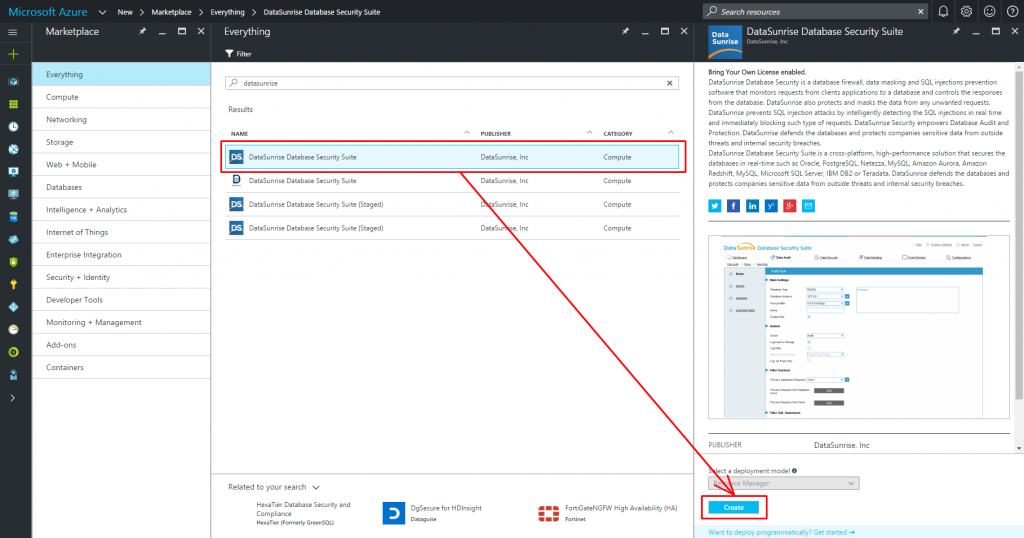
5. Configura los parámetros básicos:
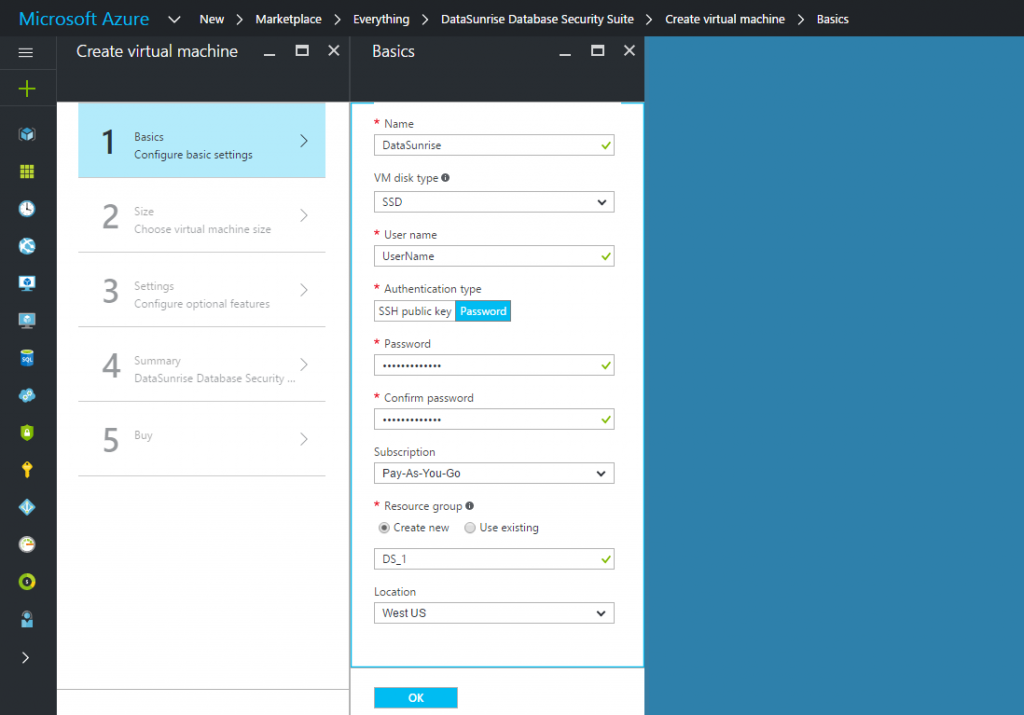
- Asigna un nombre a la VM
- Selecciona el tipo de disco SSD o HDD
- Asigna un nombre de usuario y contraseña
- Crea un nuevo grupo de recursos o selecciona de los grupos existentes si deseas aplicar el mismo ciclo de vida, permisos y políticas
- Selecciona la ubicación del servidor VM
6. Elige el tamaño óptimo y otros parámetros según tus requisitos y haz clic en Seleccionar.
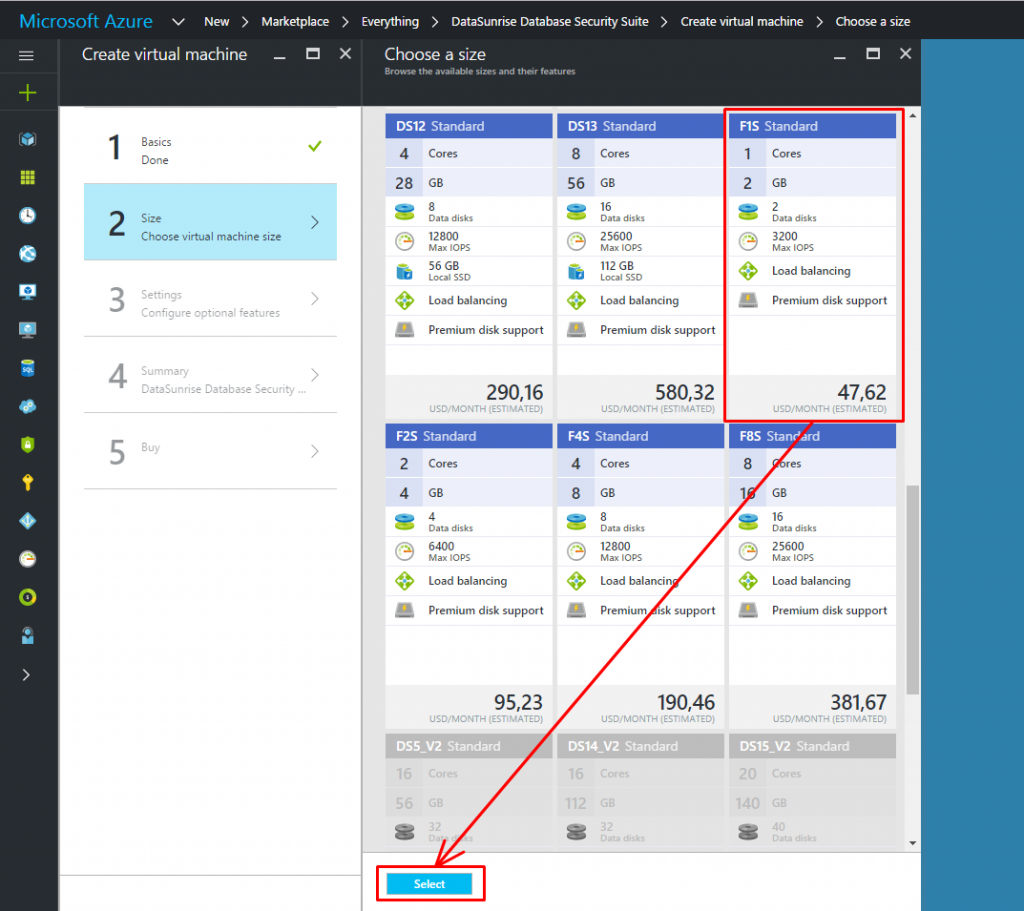
7. Configura características opcionales.
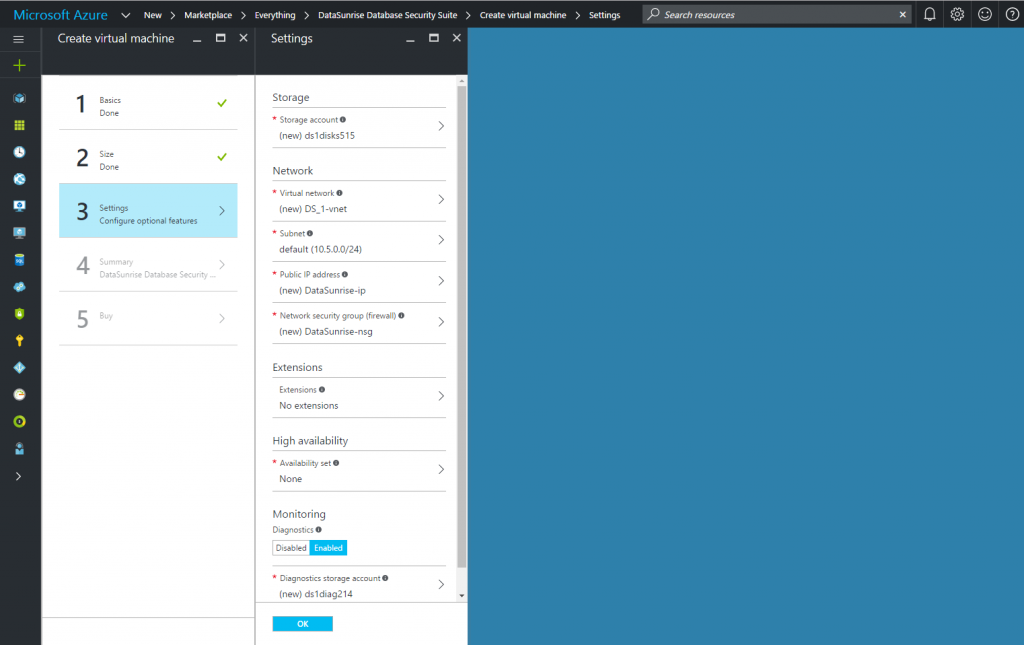
8. Espera a que la validación se complete, verifica la información de la VM y haz clic en OK.
9. Familiarízate con los Términos de Uso y la Política de Privacidad y haz clic en Comprar.
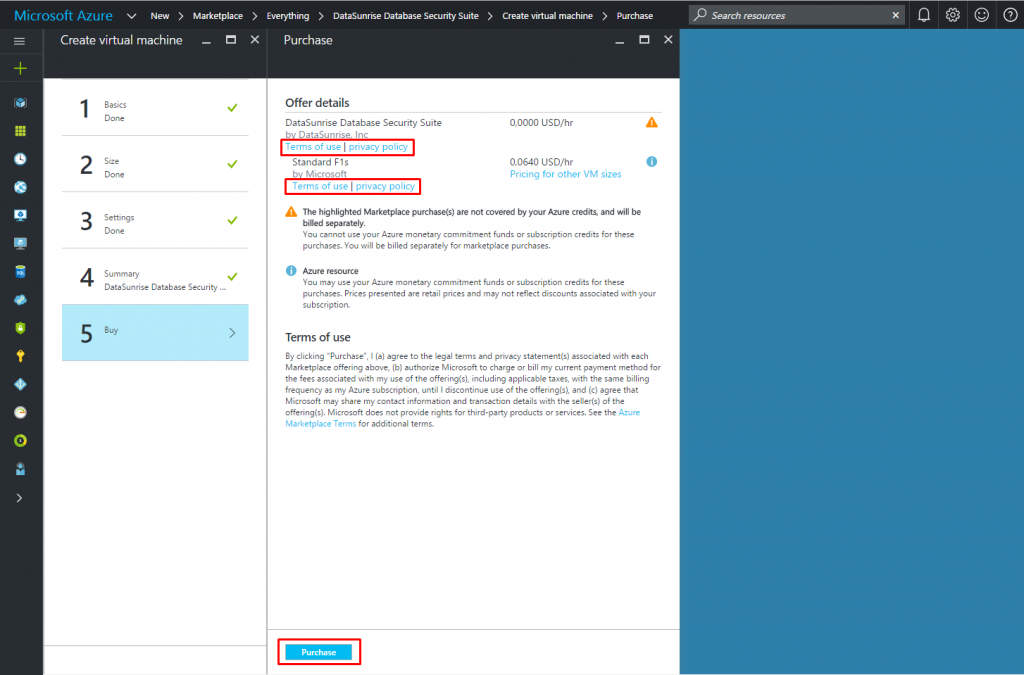
10. Espera a que se despliegue la máquina virtual. Puede tardar hasta 15 minutos.
Iniciando a trabajar con DataSunrise Database Security Suite
1. Haz clic en el nodo Máquinas Virtuales y selecciona tu recién creada VM.
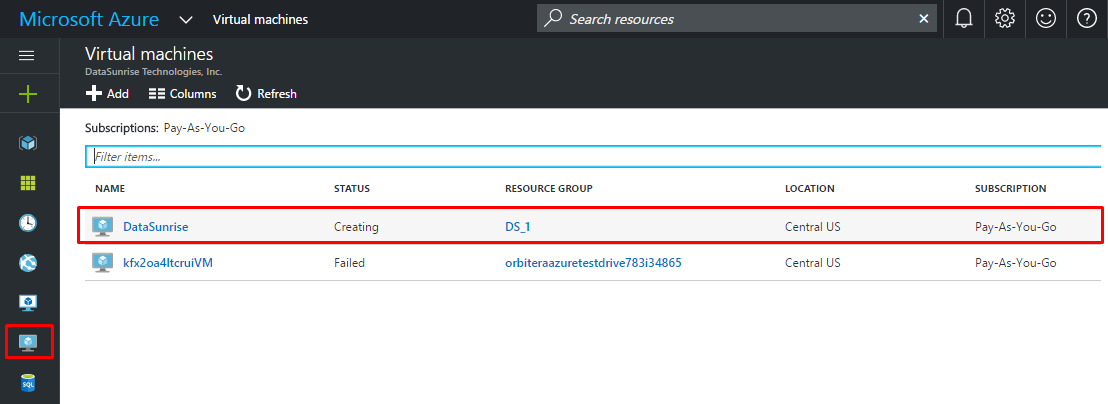
2. Copia la dirección IP de la máquina virtual.
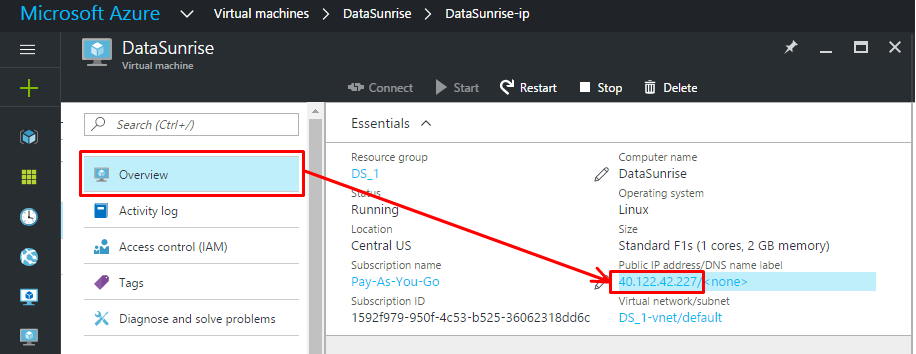
3. Para acceder a la interfaz gráfica de DataSunrise, escribe la siguiente URL en la barra de direcciones del navegador utilizando la dirección IP de tu Máquina Virtual: https://IP_direccion:11000
4. En la página de inicio de sesión de la interfaz gráfica de DataSunrise, usa “admin” como nombre de usuario y deja el campo de contraseña en blanco.
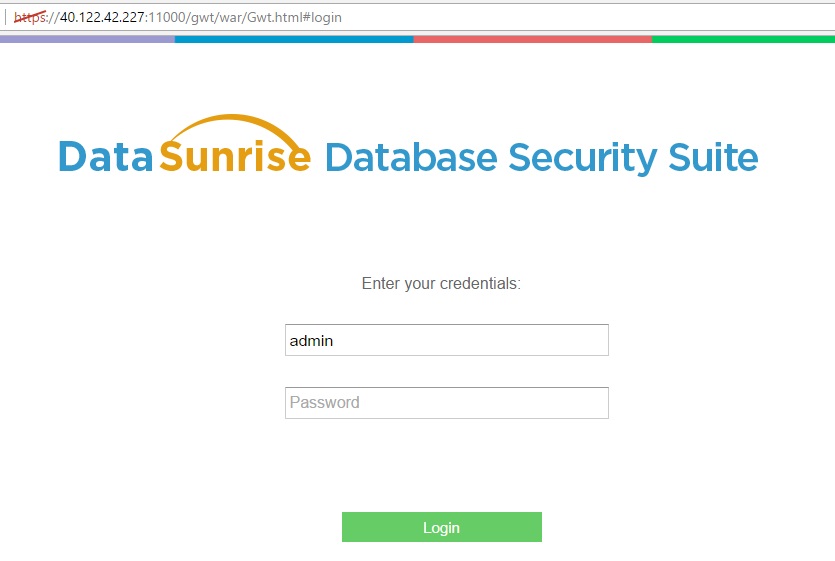
5. Luego, debes ingresar tu clave de licencia de DataSunrise. En caso de no tener una clave de licencia, descarga una versión de prueba gratuita de un mes del DataSunrise Security Suite.
- Para descargar la versión de prueba, ve a /download/, ingresa tus credenciales, elige tu sistema operativo con el tipo de base de datos y haz clic en descargar.
- Se enviará una carta con una clave de licencia de prueba a una dirección de correo electrónico especificada.
- Copia la clave de licencia y pégala en la ventana de la interfaz gráfica que solicita la licencia.
DataSunrise Database Security está listo para proteger tu base de datos. Seguir estos simples pasos te proporcionará una herramienta confiable que brinda protección contra intentos de intrusión, inyecciones SQL y amenazas internas para tus aplicaciones y datos alojados en Microsoft Azure. Consulta el Guía del Usuario de DataSunrise para más instrucciones.
DataSunrise soporta todas las principales bases de datos y almacenes de datos, tales como Oracle, IBM DB2, IBM Netezza, MySQL, MariaDB, Greenplum, Amazon Aurora, Amazon Redshift, Microsoft SQL Server, Microsoft SQL Azure, Teradata y más. Eres bienvenido a descargar una prueba gratuita si deseas instalar en tus instalaciones. En caso de que seas un usuario en la nube y ejecutes tu base de datos en Amazon AWS o Microsoft Azure puedes obtenerlo de AWS Marketplace o Azure Marketplace.
DataSunrise también está disponible en Azure Test Drive para tu conveniencia.
